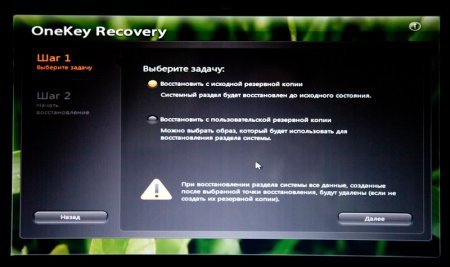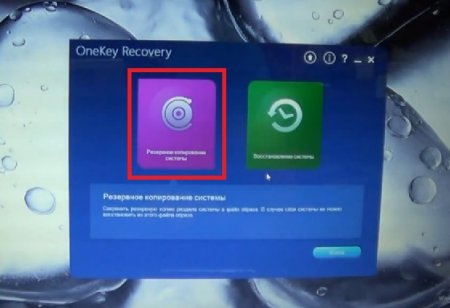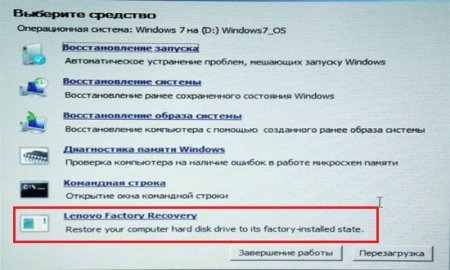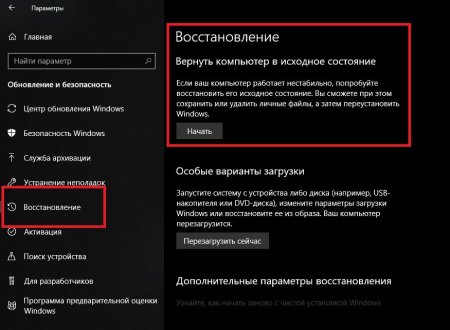Відновлення системи Lenovo: покрокова інструкція, список сполучення клавіш для відновлення налаштувань
Останнім часом багато виробників ноутбуків, крім можливості використання інструментарію усунення проблем, наявного в самих встановлених операційних системах, стали включати в них власні кошти, дозволяють виконати практично аналогічні дії без залучення системних аплетів або знімних носіїв навіть у тих випадках, коли пристрій не завантажується ні під яким приводом. Далі зупинимося на ноутбуках Lenovo. Відновлення системи шляхом скидання всіх параметрів до заводського стану можна виконати як раз за рахунок застосування інструментів, передбачених самим виробником. В доповнення до основного матеріалу буде приведено кілька рад по виконанню аналогічних операцій, але з урахуванням коштів Windows, про які повинен знати кожен поважаючий себе користувач.
Наприклад, для Windows 8.1 можна спочатку вибрати запуск встановленого додатка OneKey Recovery зі списку програм, після чого, або погодитися із збереженням копії в розділі пропонованої самої утилітою, або вказати інший шлях. Для запуску відкату системи з бекапа при виклику інструментарію відновлення, описаного вище, при виборі завдання по відновленню потрібно буде вказати не оригіналі, а власну, використовуючи для доступу до неї кнопку огляду з вибором файлу Backup.wsi. При цьому, на відміну від першого варіанта, ні дискові розділи, ні дані користувача видалено.
Відновлення системи на ноутбуці Lenovo: основні варіанти дій
Приведення операційної системи на ноутбуках цього виробника можна виконати кількома простими методами. Умовно їх можна розділити на використання інструментарію, так би мовити, «вшитого» безпосередньо в комп'ютерну систему (прихований розділ з вихідної бекап-копією на жорсткому диску), і застосування засобів встановлених операційних систем для випадків, якщо розділ з заводським інструментарієм пошкоджений, користувач робив апгрейд/даунгрейд операційної системи або змінював жорсткий диск. Відразу ж варто звернути увагу на той факт, що при рекомендованому скидання налаштувань до заводського стану всі файли користувача будуть повністю вилучені. Наскільки доцільно застосовувати саме такий засіб, кожен вирішує сам. Однак у деяких випадках можна обійтися і без цього, але от якщо система не завантажується, і ніякі інші методи не допомагають, такий інструмент виявиться найбільш дієвим.Що важливо знати перед запуском відкату або повного скидання?
Перш ніж приступати до безпосереднього опису скидання, слід зазначити, що на різних моделях ноутбуків Lenovo відновлення системи в плані виконуваних дій може дещо відрізнятися. По-перше, сам інструментарій може називатися по-різному (OneKey Recovery, OneKey Rescue System і т. д.). У більшості випадків такі вбудовані утиліти є практично на всіх пристроях лінійки IdeaPad або серії G. А ось на девайсах ThinkPad така процедура відрізняється досить сильно (на ній зупинимося окремо).Як запустити відновлення системи Lenovo з використанням вбудованого інструменту?
Тепер перейдемо до розгляду процесу скидання. Для початку розглянемо відновлення системи на Lenovo IdeaPad, Essentials і моделях начебто G50. На всіх таких пристроях поруч з кнопкою живлення або на бічній панелі розташована додаткова кнопочка, яка як раз і відповідає за виклик системного інструментарію скидання параметрів без використання яких би то не було знімних носіїв або коштів наявної працездатною або навіть пошкодженої операційної системи. Щоб приступити до відновлення системи на Lenovo G50 або інших аналогічних моделях, ноутбук спочатку потрібно повністю вимкнути, а потім для запуску вбудованого засобу натиснути ту кнопку Novo Button замість кнопки живлення.Покроковий опис процесу скидання
Після такого включення комп'ютерного пристрою на екрані з'являється меню вибору дій, в якому з представлених пунктів необхідно задіяти System Recovery або OneKey Recovery (залежно від моделі). Далі з'являється спеціальне меню вибору завдання з двома пунктами. Виходимо з того, що користувач власну резервну копію не створював, тому вибираємо пункт відновлення системи Lenovo з вихідного бекапа для моделі G50. Після цього потрібно погодитися з попередженнями з приводу старту скидання і видалення всіх даних. Далі запускається сам процес відновлення, а по його завершенні потрібно буде натиснути кнопку «Готово», після чого так само в ручному режимі вибрати перезавантаження, оскільки автоматичний варіант рестарту тут просто не передбачений. Але і це ще не все. Наступний етап відновлення системи Lenovo припускає введення даних і вибір параметрів, як це робиться при установці операційної системи. А ось на пристроях IdeaPad такі дії виконувати не потрібно. На цих пристроях перезавантаження після закінчення скидання буде виконана автоматично, і в результаті отримаєте «чисту» систему, якою вона була на момент покупки лептопа.Створення користувальницької резервної копії
В принципі, про створення бекапу можна подбати і заздалегідь, причому, використовувати для цього інструменти Windows зовсім необов'язково. Такі кошти є і у «вшитою» утиліті.Наприклад, для Windows 8.1 можна спочатку вибрати запуск встановленого додатка OneKey Recovery зі списку програм, після чого, або погодитися із збереженням копії в розділі пропонованої самої утилітою, або вказати інший шлях. Для запуску відкату системи з бекапа при виклику інструментарію відновлення, описаного вище, при виборі завдання по відновленню потрібно буде вказати не оригіналі, а власну, використовуючи для доступу до неї кнопку огляду з вибором файлу Backup.wsi. При цьому, на відміну від першого варіанта, ні дискові розділи, ні дані користувача видалено.
Відновлення системи на моделях серії ThinkPad
Тепер кілька слів про відновлення системи Lenovo модельного ряду ThinkPad. Тут дії дещо відрізняються від того, що було наведено вище. Для доступу до середовища відновлення на стадії завантаження ноутбука потрібно натиснути клавішу F11 вибрати потрібну мову, натиснути кнопку продовження, ввести пароль (якщо він встановлений), а потім в меню активувати пункт Lenovo Factory Recovery. Далі запускається процес, дуже сильно нагадує звичайну установку Windows. На одній із стадій потрібно буде погодитися з рестартом, а потім провести виставлення потрібних параметрів.Використання засобів операційних систем Windows
Якщо ж мова йде про ноутбуках Lenovo і відновлення системи Windows 10 можна скористатися і інструментарій самої ОС. Для повного скидання використовується розділ оновлення і відновлення в меню параметрів, де є відповідний пункт. Також іноді можна застосовувати і завантаження діагностичних засобів, що дозволяють усунути проблеми при старті операційної системи з збереженням користувацьких даних. Якщо ж жодне із запропонованих рішень (наприклад, у разі заміни вінчестера або випадкового пошкодження розділу з заводським інструментарієм) не допомагає, аналогічні процедури можна спробувати зробити при завантаженні зі знімного носія з дистрибутивом або за допомогою дискових програм на зразок LiveCD. До речі сказати, відновленням системи Lenovo в плані повного скидання займатися рекомендується не завжди. Досить часто усунути деякі проблеми можна через командну консоль (Shift + F10) із застосуванням інструменту Bootrec.exe, перевірки диска і цілісності системних компонентів (SFC) і т. д.Цікаво по темі
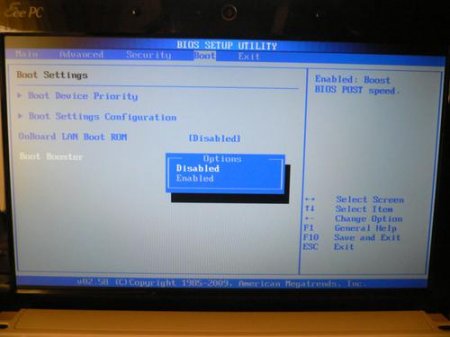
ASUS: відновлення системи: поради майстрів
Операційні системи Windows, будь вони встановлені хоч на стаціонарних комп'ютерних терміналах, хоч на ноутбуках, часто доводиться відновлювати до
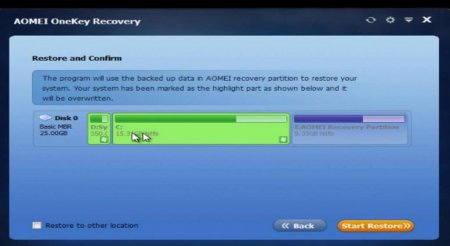
Екстрене відновлення системи за допомогою OneKey Recovery
Windows, хоч і відрізняється високою стабільністю, але все-таки може в будь-який момент вийти з ладу. Причин для цього існує багато, але так чи

Відновлення системи через командний рядок Windows 10: порядок дій
Те, що Windows 10 як і її попередниці, «злітає» в самий невідповідний момент, знають всі. По ідеї, вбудоване засіб відкату системи до останнього

Як повернути "Віндовс 7" до заводських налаштувань: покрокова інструкція
У статті розглядаються можливі способи відкату "Віндовс 7" від "Майкрософт" до заводських налаштувань. Розглянуті різні варіанти. Ви можете вибрати

Як повернути ноутбук до заводських налаштувань? Інструкція з відновлення заводських налаштувань
Як повернути ноутбук до заводських налаштувань і навіщо це потрібно? Такі дії можуть знадобитися в ...